集成系统日常维护操作手册 (监控)
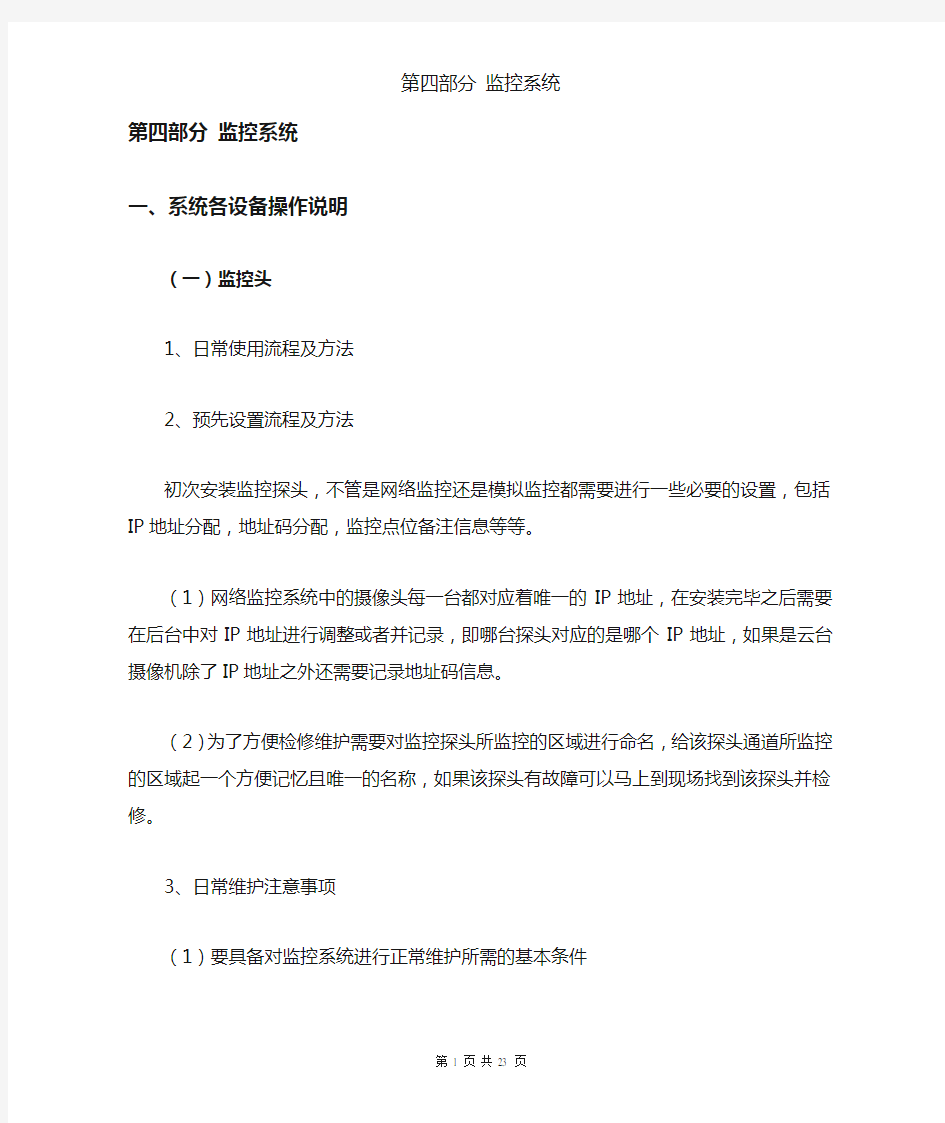
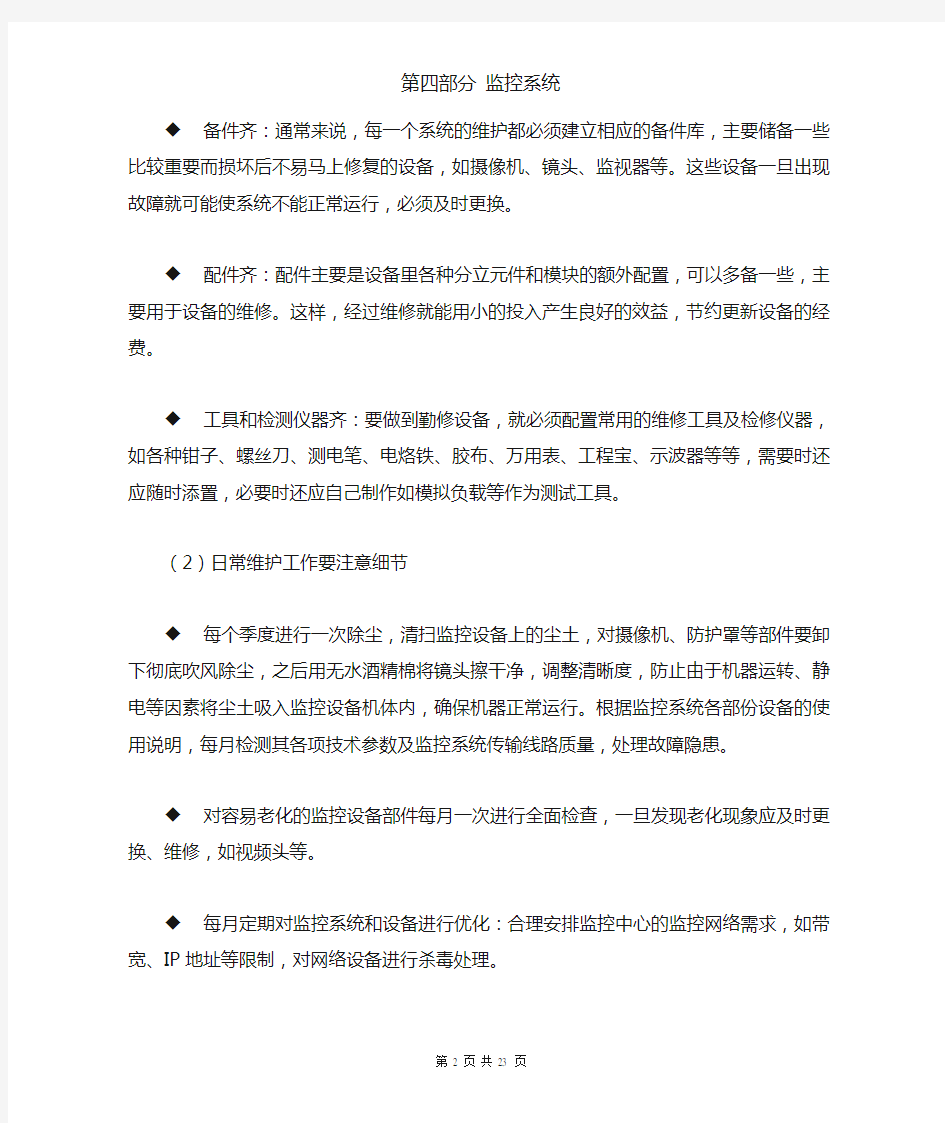
第四部分监控系统
一、系统各设备操作说明
(一)监控头
1、日常使用流程及方法
2、预先设置流程及方法
初次安装监控探头,不管是网络监控还是模拟监控都需要进行一些必要的设置,包括IP地址分配,地址码分配,监控点位备注信息等等。(1)网络监控系统中的摄像头每一台都对应着唯一的IP地址,在安装完毕之后需要在后台中对IP地址进行调整或者并记录,即哪台探头对应的是哪个IP地址,如果是云台摄像机除了IP地址之外还需要记录地址码信息。
(2)为了方便检修维护需要对监控探头所监控的区域进行命名,给该探头通道所监控的区域起一个方便记忆且唯一的名称,如果该探头有故障可以马上到现场找到该探头并检修。
3、日常维护注意事项
(1)要具备对监控系统进行正常维护所需的基本条件
◆备件齐:通常来说,每一个系统的维护都必须建立相应的备
件库,主要储备一些比较重要而损坏后不易马上修复的设
备,如摄像机、镜头、监视器等。这些设备一旦出现故障就
可能使系统不能正常运行,必须及时更换。
◆配件齐:配件主要是设备里各种分立元件和模块的额外配
置,可以多备一些,主要用于设备的维修。这样,经过维修
就能用小的投入产生良好的效益,节约更新设备的经费。
◆工具和检测仪器齐:要做到勤修设备,就必须配置常用的维
修工具及检修仪器,如各种钳子、螺丝刀、测电笔、电烙铁、
胶布、万用表、工程宝、示波器等等,需要时还应随时添置,
必要时还应自己制作如模拟负载等作为测试工具。
(2)日常维护工作要注意细节
◆每个季度进行一次除尘,清扫监控设备上的尘土,对摄像机、
防护罩等部件要卸下彻底吹风除尘,之后用无水酒精棉将镜
头擦干净,调整清晰度,防止由于机器运转、静电等因素将
尘土吸入监控设备机体内,确保机器正常运行。根据监控系
统各部份设备的使用说明,每月检测其各项技术参数及监控
系统传输线路质量,处理故障隐患。
◆对容易老化的监控设备部件每月一次进行全面检查,一旦发
现老化现象应及时更换、维修,如视频头等。
◆每月定期对监控系统和设备进行优化:合理安排监控中心的
监控网络需求,如带宽、IP地址等限制,对网络设备进行
杀毒处理。
◆提供每月一次的定期信息服务:每月第一个工作日,将上月
抢修、维修、维护、保养记录表以电子文档的形式报送监控
中心负责人。
◆定期的对监控设备的维护和保养,可以延长监控摄像头的工
作时间,从而达到节约成本的效果。
4、设备常见故障判断及处理
(1)无图像输出
◆检查电源是否接好,电源电压是否足够。
◆BNC接头或视频电缆是否接触不良。
◆镜头光圈有否打开。
(2)图像质量不好
◆镜头是否有指纹或太脏。
◆光圈有否调好。
◆视频电缆接触不良。
◆电子快门或白平衡设置有无问题。
◆传输距离是否太远。
◆电压是否正常。
◆附近是否存在干扰源。
◆BNC头镕接是否有问题
(3)监视器屏幕是黑屏
◆调节监视器的亮度和对比度。
◆检查连接端子。
◆检查是否使用了自动光圈镜头后,摄像机后面的电平调节是
否关掉了,如果是,则通过调节视频输出电平即可解决。
◆检查摄像机本身的原因。
(4)监视器屏幕是篮屏
◆检查电源是否连接上了。
◆检查视频信号线连接与否。
◆检查自动光圈镜头的驱动方式调整的是否正确,DC驱动镜
头或是输出信号源分别选择其对应的模式。
(5)监视器图像效果差
◆画面噪点比较大,通常有以下原因:摄像机内部电路板接地
不良,视频幅度输出不够,环境光照度不够;连接光缆接触
不良或有短路现象;摄像机的视频线是否距离过远。
◆监控区域的环境光线比较暗。
◆检查监视器是否有问题。
(6)监视器上的图像时有时无
◆检查视频线,电源线问题,看视频线和电源线是否接触牢固。
◆检查摄像机BNC接头是否出现了氧化。
◆装了云台的摄像机,检查云台中的线缆接触是否良好。
5、设备照片
(二)硬盘录像机
1、日常使用流程及方法
在开机之前请确保所有连接线都已经正确安全连接到设备,为了确保设备正常使用,连接线缆时间请最后一步再通电。
2、预先设置流程及方法
为了安全并便于管理,开机后请第一时间更改系统用户名及管理密码。进入系统管理,找到用户管理即可修改新增或者删除管理员,并分配权限,输入字符可以借助于遥控器或通过系统内的虚拟键盘来完
成。其他详细信息请参考厂家设备使用说明书。
3、日常维护注意事项
(1)经常对各连接线进行检查。
(2)经常清除灰尘。
(3)经常对硬盘录像机硬盘进行整理。
4、设备常见故障判断及处理
(1)问:为什么我在监视画面上有横向的画面抖动或者花屏现象?答:您使用的显卡驱动不完善或者驱动没有安装好或者是显卡本身质量问题,本公司建议您使用经过我们工程部门测试合格、向您推荐的显卡。
(2)问:为什么不能使用单帧播放?
答:建议您安装DIRECTX 8.0或8.0以上版本。
(3)问:为什么显示器上面有轻微的画面抖动现象?
答:这种现象是由机器内部板卡干扰引起的,和具体的环境有关。但是这不会影响所有录下来的数据。如果发现录下来的数据也有这种情况,请检查输入信号线是否受外部的干扰。
(4)问:为什么我用比TNT2还要好的GeforceMx显卡还是有某些不稳定的现象?
答:显卡快不一定等于兼容性、稳定性好。在本系统上,采用杂牌的GeforceMx的运行效果比TNT2效果差许多。
(5)问:为什么我录下来的画面有马赛克现象?
答:肯定是显卡不兼容,对于SIS和S3系列的显卡,出现这样情形的概率极高,建议您使用名牌厂商的TNT2系列、ATI系列和GEFORCE系列的显卡,如火龙王ATI等等,并安装厂商推荐的驱动。(6)问:为什么用麦克风录下来的视频数据没有声音?
答:首先请在系统设置中把声音选项打开。无源的驻极体话筒的信号和系统匹配的,本系统的音频信号必须是有源的麦克风。另外,VCD 的音频输出,声卡的Speak Out输出也是可以的(新的四路卡可以实现和无源音频匹配)。
(7)问:使用工控机,主板上没有AGP插槽怎么办?
答:本公司在工控机上标配显卡是PCI插槽显卡。
(8)问:监视画面有忽亮忽暗的抖动怎么办?
答:1.视频信号进来有干扰,请检查信号线是否超长!附近是否有干扰。2.对于高速球来说,光圈是否为自动?
(9)问:云台与IO设备无法添加道列表怎么办?
答:大部分情况下,是该串行口已被其他程序占用掉了,此时你无法添加或操作设备,请先退出实时监控的主程序,然后把其他的占用串口的程序关闭。在打开“主控程序”程序。对于有时候程序异常退出而没有释放资源,那么我们建议您把电脑重启动。
(10)问:云台不停指挥,表现为乱动。
答:请检查安装的解码器类型,地址,Com口是否正确,信号线是否和附近的电器有干扰?对于485信号线,本公司建议您使用屏蔽线,和机器转换器距离最好大于3米。最后请检查云台本身是否有干
扰问题产生?
(11)问:云台不动怎么办?
答:造成云台不动的原因有很多。
1.首先检查安装的解码器的类型、地、串口是否正确;
2.然后检查电脑的串口是否损坏,九针的串口线是否接触良好;
3.检查232转485的转换器是否工作正常,注意485信号线区分正负极,请不要接反。
4.高速球,解码器和转换器是否兼容?建议使用沛腾的i7520;
5.对于某些特别的型号,他们有他们自己专用的转换器。如INTL3506和ds1642他们一定和自己专用的转换器配合使用。
6.请注意转换器的输入电压是否匹配,具体情况请严格按照转换器的使用说明来安装。
7.云台和解码器的电器参数是否匹配,云台有DC24V、AC24V、AC220V之分,接线时候请注意电器参数的匹配。
8.解码器的电源是否已经接通,地址跳线是否正确。许多解码器在485串行总线上的最后一个需要选择一个终端电阻跳线,请检查是否已经跳正确了。具体按照解码器的使用说明来进行。
9.如果以上的方法都无法解决问题,请与本公司联系。
(12)问:启动时候提示“非法卡”,怎么办?
答:1.如果您使用的是IDR-XA板卡,请确认加密狗是否安装好,加密狗驱动是否安装好;我们在卡中写入了本公司的标志。请检查该设备是否是我们公司的产品;
2.请确认卡驱动是否全部安装;
3.PCI和卡接触不良,或者PCI槽已经损坏,请换PCI槽试试;
4.卡上的EPROM已经损坏,请予我们的工程部联系。
(13)问:某路卡启动后不久自动关闭或者根本无法启动怎么办?答:该卡已经损坏,请联系调换。
(14)问:为什么我无法使用自动关机功能?
答:1.可能使用的版本,屏蔽了该功能。
2.关机功能是有权限的用户进入是不会自动关机的。
(15)问:为什么客户机一进行远程点播,服务器马上关机?答:您使用得版本有问题,请下载或者联系升级。
(16)问:为什么中心服务器连接到主机后没有图像或者出现花屏马赛克现象?
答:两者版本不统一,请确定使用统一版本。
(17)问:所有的录像文件都存在,但是在回放界面中找不到任何文件?
答:请检查是否设置录像时间和硬盘保存的录像空间。
(18)问:如何找回丢失的影像文件?
答:如果已经出现这种情况,可以到您录像文件的存盘目录,寻找指定的文件直接用可用媒体播放器或专用播放器来进行播放。(19)问:为什么客户机进行远程点播,连接到远端状态缺显示“无信号”?
答:用户代码和用户密码输入错误或该用户的权限不够,请确定输入
的用户具有监看通道的权力。
(20)问:为什么回放时画面有停顿?
答:这是系统数据传输速率不够的问题,我们推荐的标准配置中使用Inter 8xx芯片组,请在主板驱动光盘中找ATA stroge 程序,安装后可提高硬盘和子系统之间的数据传输速率,一般可解决此类问题。
3.系统的恢复步骤
在d:\backup目录下有一备份的系统映像文件mpeg4.gho,可利用ghost来恢复系统
1>. 在dos下进入d:\backup目录,键入ghost后回车,进入:ghost 主界面,回车点击ok
2>. 选择第一项:local确认,再选择第二项:partition确认,然后选择第三项:form image后回车
进入ghost的映像文件选择主界面
3>. 用"Tab"键选中d:\backup目录下的mpeg4.gho这个映像文件,然后回车
(三)数字硬盘录像机
1、日常使用流程及方法
开机:插上电源线,按下后面板的电源开关,电源指示灯亮,录像机开机,开机后视频输出默认为多画面输出模式,若开机启动时间再录像设定时间内,系统将自动启动定时录像功能,相应通道录像指示灯亮。
关机:进入【主菜单】>【关闭系统】中选择【关闭机器】(关机时
建议使用此方法,以避免意外断电时对DVR造成的损害。)
关机时,按下后面板的电源开关即可关闭电源。
2、预先设置流程及方法
数字硬盘录像机的设置方法请参考厂方的使用说明书。
3、日常维护注意事项
计算机系统如果保养不当,即使在正常使用情况下,也可能出现故障。关于硬盘录像主机的保养,请用户注意以下几点:
(1)指定专人操作主机,定时对系统及数据进行备份和维护,将故障可能造成的损失降到最低。
(2)按照正常程序关机,不要用断电方式完成关机。
(3)长期不间断运行主机时,建议每周关机几分钟,然后重新启动运行。
(4)建议为主机配备不间断电源设备(在线式UPS),避免掉电或电压不稳造成系统破坏。
(5)硬盘录像主机为监控专用,不要作为普通计算机使用。
4、设备常见故障判断及处理
(1)数字硬盘录像机不能启动,可能存在以下几个方面的原因。·主机电源开关失灵。
·主机电源损坏。
·主机主板或CPU卡坏
·主系统硬盘引导区损坏,或者硬盘本身故障。
·操作系统被破坏。
·对以上原因要仔细分析、逐一排除。
(2)数字硬盘录像机死机(现场监看的图像定格不动或图像上叠加的时间信息不走)
·软件问题,对于PC式硬盘主机基中包括操作系统或监控软件两个方面的故障;对于嵌入式的硬盘录像主机是监控软件问题。
引起的主要原因有以下几个方面:
·系统软件某个文件被破坏,对于PC式硬盘主机重新安装系统或者监控软件;嵌入式主机则需要升级软件。
·主机内硬盘存在磁盘坏道,需对硬盘进行修复或更换硬盘。
·主机内电源功率不够,更换大功率电源。
·主机内硬盘太多,发热量太大,引起死要机。
·主机视频卡发热过大,引起死机,更换视频卡或更换主机。
一个大型的、与防盗报警联动运行的电视监控系统,是一个技术含量高,构成复杂的系统。各种故障现象虽然都有可能出现,但只要把好所选用的设备和器材的质量关,严格按标准和规范施工,一般是不会出现大问题的,即使出现了,只要冷静分析和思考,不盲目的大拆大卸,是会较好的解决问题的。
(四)解码器
1、日常使用流程及方法
(1)联接信号线:
将主机过来的信号线接入解码器中标有“RS485+和RS485-”的接
线端子上,三芯接口的中间脚为屏蔽地输入端,可以不接。
(2)联接云台控制线
将云台的各条控制线一一接入解码器上标注“上(up)、下(down)、左(left)、右(right)、自动(auto)”的各个接线端上。云台的公共线只能接“上”旁边的“公共(com)”接线端,不能接“IRIS”旁边的公共端。
(3)联接云台、摄像头、镜头电源:
A、云台电源:解码器可驱动交流24V云台或220V云台。如果接24V交流云台,不必做任何变动。如果接220V交流云台,把“云台工作电压选择”的跳线冒拔出换到220V的跳线上。24V的接线端空缺,安装时务必应注意安全,上电前请再一次检查解码器和云台接线特别是云台的驱动电压防止烧坏。
B、摄像机电源:解码器可驱动12V直流摄像头和24V交流摄像头。如果联接的是12V直流摄像头,请将摄像头的电源接在解码器上的“12V直流输出”接口,联接时请注意正负极性。24V交流摄像机可并接在解码器上的“24V云台电源输入”接口.
C、镜头电源:解码器镜头控制端的电压输出为±9~±12V。接线时请注意镜头信号公共端(接地端)与云台信号公共端(接地端)是不通的,不能互用。
(4)联接辅助开关:
解码器可输出三路独立开关信号,可以连接雨刷器和射灯。继电器的触电负荷为220V,7A。
(5)设定地址码:
请根据工程的实际情况设定解码器的地址码,解码器的地址由拨动开关决定。详细设定请参考附录。更改地址码后,解码器需要断电重新开机。
2、预先设置流程及方法
监控解码器的设置方法请参考厂方的使用说明书。
3、日常维护注意事项
经常检查设备的工作情况,保持设备的清洁,及时清理设灰尘。4、设备常见故障判断及处理
1.码转灯不闪
软件设置(灯不闪,主要是码转换器未进行工作,先从软件设置着手解决这个问题)
(1)软件中的解码器设置(解码器协议、com口、波特率、校验位、数据位、停止位)
(2)更换一个com口(检查com口是否损坏),
(3)硬件,如上述设置后,还是无法正常使用,打开九针转25针转换器接口。检查接线是否为2-2,3-3,5-7,如果正确,检查码转换器电源是否正常(可用万用表进行电压和和电流测试(9v,500ma)),没有问题可判定码转换器己经损坏
无法控制解码器,解码器中无继电器响声。
(1)检查解码器是否供电。
(2)检查码转换器是否拔到了输出485信号。
(3)检查解码器协议是否设置正确
(4)检查波特率设置是否与解码器符合(检查地址码设置与所选的摄像机是否一致(详细的地址码拔码表见解码器说明书)
(5)检查解码器与码转换器的接线是否接错(1-485a,2-b;有的解码器是1-485b,2-a)
(6)检查解码器工作是否正常(老解码器断电一分钟后通电,是否有自检声;软件控制云台时,解码器的up,down,auto等端口与ptcom 口之间会有电压变化,变化情况根据解码器而定24vor220v,有些解码器的这些端口会有开关量信号变化),如有则解码器工作正常,否则为解码器故障
(7)检查解码器的保险管是否己烧坏。
(五)控制键盘
1、日常使用流程及方法
开机:打开机柜后面接线板的电源开关,打开监视器的电源。
关机:连续按键盘上的[POWER]键3秒以上,进入“关机对话框”,选择“确认”则关机。如果出现“请输入密码”对话框,输入密码,按确定,进入“关机对话框”,选择“确认”则关机。云台控制:选择要控制的云台号码(两位数),按[CAM]键,用摇杆控制方向即可。例如要控制1号云台:
先按“01”,然后按[CAM]键,画面出现“云台控制”,就可以用摇杆控制云台拉远拉近用“ZOOM+”“ZOOM—”键调清晰度用“FOCUS+”“FOCUS—”键调亮度用“IRIS+”“IRIS—”键按[ESC]
键退出
录像回放:按键盘上的[F1/PLAY]键,进入录像回放操作界面。
在通道上选择要回放目标通道号,通过摇杆上下控制选择要回放的通道。选择好通道,通过摇杆左右控制把光标移到“时间”上面,通过键盘上面的数字键,按“年月日时分秒”的次序,可以直接输入想要查询的时间段。通过摇杆左右控制把光标移到“搜索文件”上面,按[ACKENTER]键,搜索出来的录像文件显示在下面的文件列表窗口内,通过摇杆左右控制选择要回放的时间段,按[ACKENTER]键,就可回放录像按[ESC]键退出
选择画面:按键盘上的[0~9]键,进入单画面操作界面。
例如9号画面:先按“09”,9号单画面跳出,其余画面同理注:出现“请输入密码”对话框的地方,输入的密码。
2、预先设置流程及方法
控制键盘的设置方法请参考厂方的使用说明书。
3、日常维护注意事项
(1) 不得在电源电压过高和过低的场合下使用设备。
(2) 本产品为室内设备,为防止短路或电击危险,勿将本设备放在潮湿环境中。
(3) 勿用湿手触摸电源开关和设备,防止触电。
(4) 安装设备过程中进行接线或改线时,都应将电源断开,防止触电。
(5) 勿将液体溅落在本机上,防止造成机器内部短路或失火。
(6) 为了防止电击和失火,请勿将设备放置于易燃、易爆的场所。
(7) 在擦拭设备前,先断开电源,勿用液体或喷雾式强力清洁剂,
请直接用干布擦拭。
(8) 请不要把设备放在不稳的托座上和会剧烈震动的场所,以防止
设备跌落时人员受伤,设备受损。
(9) 小心轻放设备避免强烈碰撞、振动等,以防损坏设备。
(10) 为确保设备的正常散热,应避开通风不良的场所。
(11) 为了避免设备损坏,请勿自行拆开机壳,必须委托有资格的专
业维修人员在指定的维修单位进行维修。
(12) 避免在过冷、过热的场所间相互搬动本机,以免机器内部产生
结露,影响机器的使用寿命。
4、设备常见故障判断及处理
二、系统开关机顺序及注意事项
摄像头加电的
三、系统常见故障判断
(1)系统允许的电压值及波动范围为AC220V±10%,本系统配置了专用交流稳压电源和UPS不间断电源,以保证系统安全运行和停电时能正常使用。
(2)为保证系统安全和延长使用寿命,当系统供电电源(交流稳压电源或UPS电源)发生故障时,请务必将系统关闭。
(3)控制台或电视墙等系统设备已经专业人员按系统功能设定完好,用户一般按常规操作即可满足使用要求,请切勿乱动、乱调,随便修改
系统参数,否则可能会导致系统紊乱而不能正常工作,甚至可能导致设备损坏。
(4)监控室应保持清洁卫生、通风干燥;控制台、模拟盘、监视屏应经常用软潮抹布轻擦,保持清洁。
(5)严禁在控制台上摆放坚硬、潮湿、腐蚀性及易燃、易爆物品。杜绝在控制上摆放各种液体或粉末性的食品或其他物品。对控制台面板上的各种开头和设备按键,请操作人员合理使用,切勿野蛮操作,以免损坏或叛乱寿命。
(6)对摄像机防护罩玻璃的外面可以用软潮抹布轻擦,对部分防护罩可以用螺丝刀打开,取下玻璃用水冲洗,凉干后再装上;镜头可以用镜头纸擦拭(一般无需擦拭),以保持清洁获得清晰图像。
(7)建议监控配除尘设备和冷暖空调,降低监控室内的灰尘,使室温保持在摄氏10-25℃最宜。
(8)当系统出现异常情况时,而用户维护人员难以解决时,请首先切断系统电源,并联系专业修护人员。
1、系统断电(本系统供电方式为:电视墙设备采用市电直接供电,控制台内所有设备有UPS供电)。
表现一:整个系统断电,控制台所有设备均无法启动。分析及排除:(1)交流稳压电源、UPS电源及所有设备均无电,而市电电网并未停电,检查交流稳压源保险管是否熔断,更换后应恢复正常,如仍无交流输出,可将UPS电源输入端直接接入市电电网,系统恢复正常则说明是交流稳压源损坏。
(2)UPS电源故障:其上游交流稳压电源工作正常,而下游所有设
备均无电,UPS本身工作状态灯灭,应是UPS有问题,绕过UPS 将系统直接接入交流稳压电源输出端,系统应能正常启动。
(3)交流稳压电源和UPS均正常,而控制台所有设备设备无电,检查电源插座上的保险管是否熔断,如保险管熔断,更换相同规格保险管后应恢复正常。
表现二:系统部分设备断电,控制台或电视墙部分设备无法启动。分析及排除:
(1)如控制台部分设备设备无电,检查电源分支插座上的保险管是否熔断,如保险管熔断,更换相同保险管后应恢复正常。
(2)如控制台设备有电,而电视墙设备无电,应是市电无电。
表现三:市电停电后,UPS无电源输出分析及排除:
(1)电池放电完毕,检查电池输出是否有DC296V。
(2)UPS逆变有问题,详见UPS用户手册。
2、其他设备部分设备在随机说明书中均有常见故障分析及排除方法介绍,可以详细阅读随机说明书或用户手册。主机及前端设备没有用户可维护的部分,如出现问题,请联系我公司或直接与设备制造商(经销商)联系,其联系方式及电话在各自的随机说明书中均能找到。
EF-ACSB256型电气火灾监控设备操作说明
EF-ACS/B256型电气火灾监控设备操作说明 EF-ACS/B256型电气火灾监控设备是我公司最新研制开发的面向民众和工业双重领域的新一代超早期电气火灾监控产品,具有超早期、高智能、小型化、多功能、高可靠性、简单实用等特点。该装置是在跟踪国际电气火灾探测报警技术的最新发展方向,并结合我公司多年来在工业领域及民用建筑中应用电气火灾探测报警产品所积累下的 大量宝贵经验的基础上研制成功的。该监控设备采用模块化组板技术,优化了人机接口界面,同时具有一定的控制功能,这一切使整个系统易于安装、调试及维护。 EF-ACS/B256型电气火灾监控主机采用RS485总线制数据传输方式,配接我公司的CS-R8型剩余电流式探测器、ACS-T8型温度式探测器和ACS-RT型剩余电流温度式探测器,组成大容量电气火灾监控报警系统,系统报警后可联动气体钢瓶、阀、风机、卷帘、声光等报警和通风设备,适用于高层建筑和工业场所的超早期电气火灾监控及自动灭火。 工作原理主机板主要由电源电路、主机电路和通讯接口电路组成,电源电路主要由主供电电路和备电电路组成,主电工作的同时对备电进行充电,当电池充满时,自动转换为浮充状态,消电池的自放电,保证电池供电时的容量。同时电源自行检测主、备电的工作状态,例如主电欠压、备电欠压、备电短路、备电断路等等。主机电路由单片机、程序存储器、数据存储器、接口电路组成。单片机采用16bits的PIC24F系列,功能强大,指令丰富,运算速度快是应用广泛的抗干扰能力强的优秀单片机。通讯接口电路由RS485专用通讯接口芯片实现与探测器通过RS485总线进行信息交互,监控设备循环对连接在RS485总线上的探测器按地址进行循检接收报警器的正常、故障、报警信息,存储、分析、处理,进行声光指示及打印输出。显示板由汉字液晶显示电路、联动电路和打印机电路组成,显示电路主要由按键输入电路,时钟电路,显示驱动电路及汉字液晶组成。通过这些电路可输入操作指令,输出报警或指示信息。联动电路单片机和继电器组成,可实现自动控制和手动控制。监控设备可实现简单的联动输出功能。打印机采用汉字热敏打印机。主要技术指标■监控设备容量:可配接点探测器,提供组继电器输出;■与探测器的通讯距离:最长1200米;■报警时间:〈30秒继电器触点容量:AC250V/5A,
监控系统操作说明
监控系统操作说明 一、监控键盘操作 1、登录 在确定键盘的电源接通且与矩阵数据线(网线)连接好的情况下,开启电源开关,键盘液晶屏幕显示用户登录界面,输入用户名和密码进行登录。(见说明书P20)用户名:1 密码:000000 2、切换操作 1)要在X号监视器上显示XX号摄像机图像按如下步骤操作: 输入要使用的监视器号码(监视器左下角显示,MON-XX)+MON键,此时键盘显示屏显示监视器X;再按所要查看的摄像机号码+CAM键,此时键盘显示屏显示摄像机XX;完成操作。 2)在同一监视器上顺序切换摄像机 先选中要使用的监视器(按监视器号码+CAM键),然后按键盘上的PREV/NEXT 键,摄像机将按向前/向后的顺序在显示器上显示。 3)在同一监视器上自动循环显示 在1号监视器上循环显示1~14号摄像机图像 启动:1+MACRO,结束:11+MACRO; 在2号监视器上循环显示15~28号摄像机图像 启动:2+MACRO,结束:12+MACRO; 在3号监视器上循环显示29~42号摄像机图像 启动:3+MACRO,结束:13+MACRO; 在4号监视器上循环显示43~57号摄像机图像
启动:4+MACRO,结束:14+MACRO; 3、前端摄像机控制 选择要操作的摄像机(摄像机编号+CAM键),根据需要摇动操作键盘上的控制杆,完成摄像机上下左右等动作,扭动操作杆完成变焦等动作。 可控摄像机点表如下: 4、解锁 操作键盘长时间不用会自动锁定,不能操作,键盘显示屏会提示先解锁再操作,如果重新使用,先按键盘上的LOCK键,即可解锁。 1)摄像机锁定:按LOCK键锁定选定监视器显示的摄像机,按SHIFT+LOCK 解除摄像机锁定。 2)监视器锁定:按数字+LOCK键锁定选定摄像机,按数字+SHIFT+LOCK解除监视器锁定。 二、录像机操作 1、登录 1)先将电脑与交换机连接,将电脑的IP地址及子网掩码修改到与硬盘录像机同一地址段,方可登录。 IP地址:192.0.0.5 子网掩码:255.255.255.0
环境监控使用手册
目录 1. 系统架构 (2) 2. 安装运行环境 (3) 2.1硬件环境 (3) 2.2软件环境 (3) 3. 功能介绍及操作说明 (4) 3.1监控范围 (4) 3.1.1环境管理模块 (4) 3.1.2冷量管理模块 (5) 3.1.3电源管理模块 (6) 3.2常用功能介绍 (8) 3.2.1系统登录 (8) 3.2.2软件平台介绍 (8) 3.2.3监控数据查看功能 (9) 3.2.4历史数据备份功能 (10) 3.2.5报警阀值修改功能 (11) 3.2.6报警功能 (12) 3.2.7报警策略 (15) 3.3查询分析 (19) 3.3.2历史曲线查询 (20) 3.3.3系统日志查询 (20) 3.4权限管理 (24) 3.4.1用户管理 (24) 3.4.2密码修改 (24) 3.4.3角色管理 (24)
1.系统架构 首页监控管理系统报表管理系统... dcms center DCMSService ReportService 监 控 实 时 数 据 监 控 实 时 事 件 ... 权限 系统日志 note1note2note10 ... DCIMMS基于C/S架构设计。DCIMSClient定位是部署在客户机上,作为客户端作为用户浏览及操作的窗口。底层需要数据库的支持。监控实时数据接口、监控实时报警、历史数据及报表由后台服务DCMSService实现。数据库、DCMSService部署在服务器上。 系统由2个数据库组成:center数据库和note数据库。Center数据库存储软件系统配置信息及用户管理设置信息,note作为历史数据及报表数据容器,根据监控对象的不同以及数据中心扩容,产生的历史数据库会不断增长,系统部署结构如下图所示:
KJ254电力监控系统说明书
KJ-254 电力自动化监控系统使用说明书 中国电光有限公司 日期:2007年3月8日
目录 一、系统安装 1.硬件安装 2.软件安装 二、运行环境的系统操作 1.开关主机 2.系统软件的启动 3.系统启动窗口 4.系统菜单 5.运行图 6.历史曲线 7.实时数据 8.实时棒图 9. 定值 10. 开关操作 11. 复归操作 12.历史SOE事件查询 13.操作记录查询 14.报表 15.修改密码 16.用户管理 三、组态环境的系统操作 1.修改定值设备描述 2.网络配置 四、OPC 1.OPC服务器使用 2.OPC服务器配置
一、系统安装 1. 硬件安装 主机部分及打印机的安装: 这部分的安装是指将工控PC机主机、显示器、键盘、鼠标,网络交换机、净化电源组装连接起来。各部分及附带的连接线、电源线详见装箱单。连接关系见主机连接示意图. 1)KJ-254监控系统主机位置的选择。监控主机与网络交换机的距离一般不应超 过100米。 2)主机安放环境:工控PC机对环境没有什么特殊要求,一般办公室即可.为增加 主机使用寿命和减少主机故障率,尽量选择远离强电场,强磁场和强脉冲源的地方,主机环境内有必要的防尘措施,保证主机中的线路板在清洁的环境中工作,防止积尘的静电干扰. 3)主机部分 的安装非常简 单,将主机各部 分按用户需要放 置于工作台上。 a、首先将键 盘的插头插入工 控PC机前面板 或后面板键盘专 用插孔中。将鼠 标的插头插到工 控PC机后面板的COM2口.或用工控机键盘鼠标分支器连接键盘和鼠标再将分支器插到工控机主板上的PS/2口. b、其次将显视器的信号线插头插人工控PC主机后面板的显视器接口中。 c、用打印机的打印电缆连接打印机至主机后面板上的打印接口.(详见工控机的 后面板图) d、最后用各自的电源连接线分别将工控PC机主机、显示器、打印机连接到净化 电源或配电盘即完成KJ-254监控主机部分的安装. e.应把铺好的带RJ插头的网线一端连到工控主机网卡的RJ插头孔中,另一端插 入井上光纤交换机的一个端口。井下分站网线和客户端计算机网线RJ插头插入该光端机。 f. 把铺好的带RJ插头的网线一端连到客户机网卡的RJ插头孔中,另一端插入 井上光纤交换机的一个端口。
环境自动监测及信息管理系统_运维管理操作手册
省环境自动监测与信息管理系统运维管理模块 操 作 手 册 省环境保护局监测信息处 省环境保护局信息中心 2011年7月
目录 1.前言 (1) 1.1目的 (1) 1.2围 (1) 1.3运行环境 (1) 1.4如使用本手册 (2) 2.概述 (2) 3.操作手册 (2) 3.1系统登录 (2) 3.2在线监控 (4) 3.2.1首页 (4) 3.2.2实时信息 (5) 3.3运维管理 (8) 3.3.1 运维单管理 (8) 3.3.2日常运维 (13) 3.3.3比对数据 (19) 3.3.4汇总查询 (21) 3.3.5消息转发 (24)
1.前言 1.1目的 省环境自动监测与信息管理系统是对全省污染源在线监控进行统一管理的系统操作平台,实现了省、市、县(区)三级联动,数据整合交换,为环境执法人员及管理者提供了有效的信息支撑与管理平台,提高了操作人员及管理者的工作效率,为改善全省环境质量提供了技术保障。本操作手册详细介绍了《省环境自动监测与信息管理系统》的各种服务程序、应用功能、具体操作法及相关问题解答,为使用人员实际操作提供指导。 1.2围 本手册的编写对象:《省环境自动监测与信息管理系统》的管理人员、操作人员和维护人员等。 1.3运行环境 本系统运行环境要求如下 系统使用环境: 操作系统:window操作系统 浏览器版本:IE7.0、IE8.0 系统安装环境: 操作系统:window server2003操作系统(含:.netframework2.0,IIS6.0)数据库:oracle10g 发布平台:tomcat5.5
1.4如使用本手册 1)按顺序阅读每一章。 2)根据目录中的索引词条选择性阅读。 3)建议您完整阅读本手册,以便整体把握与操作。 2.概述 《省环境自动监测与信息管理系统》是原在线监控系统的升级改造版本,解决了之前使用过程中出现的一些系统缺陷,操作不便及人工耗时等问题,并针对新的用户需求进行研发,如:环境质量和数据统计的信息化处理,有效性数据审核等。提高了工作人员的办公效率,加强了省、市、县(区)三级部门的信息联动,为管理者的有效考核与管理提供了支撑。 3.操作手册 3.1系统登录 (1)在浏览器中输入相应的网址,启动系统时,显示登录页面如图3.1.1。
环境监控监控管理系统操作手册第四版
111111111111111111111111111111111111111111111 信息资产综合监控管理系统 用户操作手册 [第四版] 杭州赛恩信息技术有限公司 2014年05月
目录 [第四版] (1) 1 系统概述 (5) 1.1 系统架构 (5) 1.2 系统运行环境 (6) 1.3 系统述语定义 (8) 1.4 系统功能和特点 (9) 1.5 系统操作流程 (11) 2 系统安装和配置 (12) 2.1.1 系统安装部署概述 (12) 2.1.1.1 安装部署方式 (12) 2.1.1.2 安装介质 (13) 2.1.2 系统安装 (14) 2.1.2.1 支持系统软件安装 (14) 2.1.2.2 系统软件安装 (15) 3 系统登录/工作框架 (19) 3.1 系统登录 (19) 3.2 系统工作框架 (20) 3.3 系统报警窗口 (21) 4 系统首页 (22) 4.1 首页 (22) 4.2 设备监测情况 (24) 4.3 设备报警统计 (24) 4.4 监测设备报警事件 (25) 5 综合监控 (27) 5.1 机房环境 (27) (一)机房环境按房间展示 (27) (二)机房环境按类别展示 (28) 二、机房环境监测指标 (29) 5.2 动力设备 (30) 5.2.1 UPS (30) (一)概览 (30) (二)详细信息 (30) 5.2.2 电量仪 (33) (一)概览 (33) 二、电量仪监测指标 (34) 5.2.3 电源 (34) (一)概览 (34) 5.2.4 精密空调 (36) 一、精密空调监测展示 (36) 二、精密空调监测指标 (36) 5.3 视频监控 (38)
电力监控系统方案设计
电力监控系统 一、综述 (2) 二、解决方案 (2) 三、变电站监测总体解决方案 (3) 四监控系统整体结构图: (3)
一、综述 随着电力事业的快速发展,目前对于骨干输变电线路上的超高压变电站 (500KV,220KV,及绝大部分110KV变电站)大多已经建立起光纤传输连接,并在生产管理上建立了SCADA系统,可以进行中心调度、地区调度的多级监控、调度管理。但是对于数量快速增加的农网的变电站、开闭所,由于数量大、分布范围广而大多尚未纳入电力SCADA系统中,随着针对这类无人值守站的管理监控要求的不断提高,以及对供电质量提高的需要,势必要将这类数量较大的配电网变电站、开闭所纳入统一的监控管理。 推出的“A电力监控系统”解决方案是专门针对分布式的应用,通过IP网络对散布在较大区域的大量变电站的输变电线路进行集中监控。本系统可对 35KV以下变电站内输变电线路进行实时遥测、遥信、遥控、遥视,实时检测线路故障并即时报警,实时监测变电站内的智能设备的状态参数及运行情况,智能控制、维护相关设备,并能通过声音、电话语音、小灵通短信、手机短信等多种方式发出报警信息,及时告知维护管理责任人。 本系统的建设是为了提高变电站电网的管理水平,迅速而准确地获得变电站运行的实时信息,完整地掌握变电站的实时运行状态,及时发现变电站运行的故障并做出相应的决策和处理,同时可以使值班管理人员根据变配电系统的运行情况进行负荷分析、合理调度、远控合分闸、躲峰填谷,把握安全控制、事故处理的主动性,减少和避免操作、误判断,缩短事故停电时间,实现对变配电系统的现代化运行管理 二、解决方案 功能架构:
动环监控软件操作手册
深圳市通讯威科技有限公司 EP-MEVP SYSTEM 动力环境集中监控系统 安装使用说明书 版本
目录
第一章软件的安装、卸载、升级 软件安装对计算机的配置要求 CPU 主频或以上 内存最低要求256MB [推荐 512MB] 硬盘系统驱动器上需要 100MB以上的可用空间 显示 Super VGA (1024x768) 或更高分辨率的显示器(颜色设置为 256 色或更高) 鼠标 Microsoft 鼠标或兼容的指点设备 操作系统: Windows 2000 Windows XP Windows 7 (管理员权限) Microsoft Windows Server 2003 Microsoft Windows Server 2008 软件的安装 首先将光盘放入光驱,执行光盘目录【安装软件】里面的,系统会弹出安装界面 (如下图) 注意: Framework 软件包和中文语言包,是必需安装的。如果不安装 .NET软件包,程序将无法正常运行。如果您的系统已经安装过语言包,系统会自动跳到下一安装环节,进行软件的安装。 单击【接受】系统将自动安装组件以及动环监控系统软件。如下图: 组件和中文语言包安装完成后会弹出如下界面安装动环监控系统软件。【如下图】 单击【下一步】选择你所要软件安装的目录【下一步】一般软件默认安装路径为C:\Program Files\综合机房动力环境监控系统\ 点击【磁盘开销】可以了解软件所安装目录的磁盘空间大小,如果选择的空间不够安装软件请选择其它目录安装,选择目录后点击【确定】。 点击【任何人】或者【只有我】,如果使用本电脑的任何人都可以使用此软件的话请选择【任何人】单击【下一步】 安装中选择安装动环监控模块,如下图 单击安装完成后,点击【关闭】即可。 桌面将自动增加快捷方式。 软件的卸载 首先,打开 [我的电脑] \ [控制面板] 双击 [添加和删除程序] 在[目前安装的程序]栏中找到动环监控系统软件,选中然后按[更改/删除]按钮。 单击【删除】可直接卸载动环监控系统软件。 备注: 以下几个是软件运行必须具备的控件,请勿删除,如果不小心删除了,请重新安装软件. 软件的升级 如果您从我公司获取了更新版本的软件想升级的话,对于使用Access数据库的用户,请安装以下步骤进行操作。
动力及环境监控系统工程手册世纪瑞尔样本
动力及环境监控系统 设备安装手册 北京世纪瑞尔技术股份有限公司
目录 一、总则.......................................................... 错误!未定义书签。 二、工程施工工序.......................................... 错误!未定义书签。 三、环境监控传感器安装 ............................. 错误!未定义书签。 1、门磁.......................................................... 错误!未定义书签。 2、红外双鉴探测器...................................... 错误!未定义书签。 3、玻璃破碎探测器...................................... 错误!未定义书签。 4、水浸传感器.............................................. 错误!未定义书签。 5、温湿度传感器.......................................... 错误!未定义书签。 6、烟雾传感器.............................................. 错误!未定义书签。 7、蜂鸣器...................................................... 错误!未定义书签。 8、照明联动.................................................. 错误!未定义书签。 9、传感器安装的效果图.............................. 错误!未定义书签。 四、动力监控设备安装.................................. 错误!未定义书签。 1、开关电源监控.......................................... 错误!未定义书签。 2、UPS监控.................................................. 错误!未定义书签。 3、空调监控(智能空调、非智能空调) ... 错误!未定义书签。 4、畜电池监控.............................................. 错误!未定义书签。
万联环境监控系统用户操作手册
万联中央管理平台软件DCIM用户简单操作手册
DCIM简单操作 一、登录 1、以正常方式登录软件,打开IE,在IE中输入http://10.105.47.170/itu 进入登录界面: 2、以用户名:admin密码:1234的身份登录软件,将会进入平台主页 面,界面如下图: 二、用户操作 一、前台操作 1、主页查看如下:
主页现实被监控的对象以节点的形式现实,用户可以选择要查看的节点逐步点击进入查看相应的监控数据。 2、网路状态 如图所示:网络状态模块是一个很重要的模块,此模块页面现实的是ITU平台内部各服务之间知否工作正常及检测节点是否正常。如果各个服务之间和检测节 点的连接为绿色√表示工作成长,如果为红色X表示连接失败,需要检测ITU
平台的各项服务及节点的网络情况。此模块也可作为系统自检功能,建议用户不定期查看此模块以便及时发现问题。 3、数据分析、曲线分析、综合报表 如图所示:数据分析、曲线分析、综合报表三个模块点击进入,可以根据不同节点的数据,或者根据不同元素选择,查询不同时间段的报警数据或历史数据,并有相应的统计,可以以数字或者曲线的形式现实,便于用户查看分析。并可以导出文档pdf,excel,word做二次处理,存档。 6 报警日志
如图所示:选择不通的报警方式短信,电话或邮件等方式进行不同时间段报警发出的日志,也可根据报警确认或未确认进一步查询报警日志,此功能也很重要可以用来对相应的负责人员作为责任评估。 二、后台操作 如图所示:后台操作属于高级管理人员操作,相应的个模块功能比较重要,直接
影响整个平台的正常运作.如非必要请勿修改任何数据。 增加报警短信和邮件接受人 第一步:增加接收人信息,如图 填写用户名,密码,真实姓名,电话这几项都可以随意填写,EMAIL和手机号码必须填写正确,填写完毕后点击“增加”按钮。 第二步:给新增加的人员授以权限,如图:
电力监控系统操作手册
KJ36A型电力监控系统 操 作 手 册 天地(常州)自动化股份有限公司 煤科科学研究总院常州自动化研究院 V1. 0 版
一、登录和退出系统 (1) 1.1登陆系统 (1) 1.2切换用户 (1) 1.3退出系统 (2) 二、查看实时监测信息 (2) 2.1进入主索引界面 (2) 2.2查看主要信息 (3) 2.3告警信息窗口 (4) 三、系统界面的主要操作 (4) 3.1设置和撤销工作牌 (4) 3.2遥控操作 (6) 3.3远程复位操作 (9) 3.4显示和隐去导航图 (10) 四、管理软件操作 (11) 4.1信息检索 (11) 4.2报表 (12) 4.3查看动态曲线 (14)
天地(常州)自动化股份有限公司 煤炭科学研究总院常州自动化研究院 KJ36A 型电力监控系统操作手册 登录和退出系统 1.1登陆系统 1.2切换用户 若要退出当前用户,以另一用户名登录,先单击 待系统初始化完成以后,单击 ,出现用户登录界面,如图 1-2所示 输入用户名和口令,点 确认 ,若口令正确,登录成功,控制台按钮由灰色变为可 用户退出J ,确认后再进行登陆 在桌面上双击 ,出现控制台画面,如图1-1所示 图1-1 系统控制台(用户登录 前) 用户登录 __________ 图1-2 用户登录界面 用,如图1-3所示。(默认用户名为root ,口令为空) 图1-3 系统控制台(用户登录后)
天地(常州)自动化股份有限公司 煤炭科 学研究总院常州自动化研究院 注意:当前登录用户离开时,最好退出登录(点用户退出) 退出),防止别人用自己的用户名进行操作。 ,但不要退出系统(点系统 1.3退出系统 输入用户口令,点“系统退出”,若口令正确,则退出系统。(口令同系统的登陆口令) 查看实时监测信息 2.1 单击 ,出现主索引界面,如图 2-1所示 单击控制台 ,出现系统退出界面,如图 1-4所 示。 图1-4 系统退出界面 进入主索引界面
监控系统操作流程
开发区监控系统操作流程 一、大屏监控上屏 1.1将大屏专用电脑中4200软件“”进入系统中如下图所示: 1.2选择右下方全屏按钮进行放大(默认监控视频2分钟进行轮巡播放),如果退出全屏按键盘“ESC”键。 1.3在机柜中视频处理器上将输出模式调成全屏缩放“启用”(按1次旋钮进入菜单—输出模式—全屏缩放—按旋钮进行切换 —按“ESC”退出);如下图所示: 二、大屏视频图像(播放素材)上屏 2.1 将监控系统退出或最小化(按电脑键盘“ESC”—最少化窗口);
2.2 打开桌面上LED演播室软件“”,进入软件窗口如下: 2.3 如果保存过播放文件直接打开文件选择“播放”按钮,如果 没有创建需要新建文件; 2.4 将准备好的视频资料通过U盘或其它复制到电脑上,并知道 路径; 2.5 新建一个“正常节目页”,在“正常节目页”中新建“文 件窗”在右侧增加之前准备素材资料; 2.6 按“播放”按钮 2.7在机柜中视频处理器上将输出模式调成“全屏缩放”禁止(按 1次旋钮进入菜单—输出模式—全屏缩放—按旋钮进行切换—按“ESC”退出);如下图所示: 2.8 具体操作视频见文件夹“大屏视频操作说明”; 三、大屏时间控制 3.1 大屏通电开关时间通过“时控开关”设置,设备需要对1#1 单元后电气箱内时控开关设备同时也要对物业机柜内“时控开关” 设置同步开关时间,具体参考“时控开关说明书”
四、监控回放保存录像(以下操作在录像机中) 4.1 先确定需要调录像视频画面是那一画面; 4.2 右击鼠标---选择“回放”如下图所示 4.3 绘画下图找开密码; 4.4 输入完后进入回放界面,选择日期、可以选择其它通道,可 同时对四个画面进行回放; 4.5 对调取录像视频保存至U盘上,首先将U盘安装至录像机USB
电力监控使用说明
1.电力监控参数 电力监控系统由EDC8000和DLC1000组成。 2、接线指南 EDC8000最多可以挂接12块电力监控调理板,下图是EDC8000挂接一块电力监控板的接线图。接线按照以下步骤完成: (1)将EDC8000与电力监控板固定在电柜中。 (2)电力监控板A0~A4是通道选择控制引脚,A5是电力监控板的片选使能控制引脚。EDC8000输出端Q00~Q04选择电力监控调理板通道,Q05~Q07为调理板片选使能控制端,按照下图连线。 (3)电力监控板选中通道的模拟数据从AV+,AV-输出,分别连接在EDC8000的模拟量采集端0A,0B端子上,电压相位信号从Q00端子输出,电流相位信号从Q01端子输出,分别连接在EDC8000的数字量输入端I00,I01端子上。 (4)EDC8000设备将以太网,电源连接完毕后,应把+24与COM短接。 (5)电力监控板将V+与COM端连接好后,将需要测的三相电压、三相负载电流信号连入电力监控板。 (6)上述接线连接完毕后,闭合电源开关给设备上电。对每一路电流进行相位工程校准,如果发现测量的功率因数有负值的情况可能是电流输入信号正负接反了,则需要将该路电流的连接线正负交换位置接入电力监控板。
1 2 3 4 5 6 7 8 9 1021 111213141516171819200A 0B 0C 1A 1B 1C 2A 2B 2C 3A COM 3B 3C 4A 4B 4C 5A 5B 5C pt +241 2 3 4 5 6 7 8 9 1021 11121314151617181920Q00Q01Q02Q03Q04Q05Q06HQ0HQ1I00AQ1 - I01I02I03I04I05I06I07 AQ0+AQ0-AQ1+Ethernet +24GND T0-T0+T1-T1+EDC8000 1 2 3 4 5 6 7 8 9 1021 111213141516171819200A+0A-0B+0B-0C+0C-1A+1A-1B+1B-Q011C+1C-A0A1A2A3A4A5COM Q001 2 3 4 5 6 7 8 9 1021 111213141516171819202A+2A-2B+2B-2C+2C-3A+3A-3B+3B-V-3C+3C-SG VA VB VC N AV+AV-V+电力监控调理板 +24 GND 外部电源 A 相电压 B 相电压 C 相电压三相公共地 A 相电流0+ A 相电流0-C 相电流2-C 相电流2+ 图2.1EDC8000与电力监控调理板接线图 3、PLC_config 使用说明 EDC8000与电力监控调理板接线正确,用PLC_config 软件配置,监视。PLC_config 软件
监控系统操作手册
视频监控系统使用详解1 系统登陆 点击桌面“DSS操作员”图标弹出系统登录框。 图2-1 输入服务器IP、端口(端口默认9000)、用户名和密码进行登录。 注意: 登陆后请用户及时更改操作员密码,方法是点击图标,选择修改密码
2.2页面及使用说明 图2-3 视频监视界面介绍图 说明: 客户端界面有两种形式: 正常模式(图2-3所示,视频窗口、工具栏和功能栏同时显示); 全屏模式(只显示视频窗口,工具栏和功能栏浮动隐藏,鼠标移动到相应位置就会显示)。 点击 可进行界面模式切换。 2.2.1 视频窗口介绍 1 视频窗口 视频显示和控制,控制包括关闭监视窗、保存为监视任务、本地录像、开启音频、本地录像、对讲、视频上墙等等; 2 工具栏 包括设备树、云台控制、画面分割、电子地图、显示颜色调 节、视频上墙管理;; 3 功能栏 包括监控计划、报警、回放、附加功能、配置等按键,以及 0?^使用率、网卡使用率、消息、退出系统按钮等信息提示 区、全屏7退出全屏等操作工具按键 4 标题栏 操作员界面锁定、最小化、最大化、退出。
表2-1 视频窗口右键菜单介绍表 控制项说明 窗口窗口提示信息,显示窗口编号 关闭当前窗口关闭当前视频窗口 关闭摄像头关闭当前窗口中的摄像头,此摄像头在其他窗口打开的视频同时被关掉关闭所有窗口关闭所有视频窗口 鼠标模拟打开鼠标模拟功能 保存为任务将当前视频窗口与窗口中打开的摄像头保存为一个任务模式进行实时模式和流畅模式的切换 音频打开或关闭摄像头的音频功能 本地录像将当前视频窗口中的音视频保存在客户端本地文件中 抓图将当前视频窗口中的图像以图片形式保存在客户端本地文件中(每调用 一次保存一张) 语音对讲打开或关闭当前监视设备的语音对讲功能〔81设备支持通道对讲,01 设备支持设备对讲) 视频上墙将当前计划或任务发送到已配置的电视墙上,实现视频上墙 2.2.2 工具栏介绍 点击设备树图标,进入设备列表界面,提供按照组织结构、报警输出、收藏夹三种方式进行显示的设备列表 图2-4 设备列表界面示意图 组织结构按组织结构显示前端设备和解码器电视墙名称,设备节点显示设备名称 (该版本不显示解码器) 报警输出按组织结构显示报警输出信息,设备的子节点只显示报警输出通道收藏夹把想要收藏的通道统一放在该项中,方便査看管理 电视墙功能 ①设备树组织结构处,选择某一个电视墙,右键选项如上图所示打开电视墙或者清屏,选择清屏即关闭当前的电视墙显示; ②选择“打开电视墙”,界面和操作见下面介绍;
环境监控系统日常维护手册 - 文库
地铁环境监控系统日常维护手册 1.1. 监控系统运行现状描述 为了保证本地区监控端局数据的实时性、准确性,监控系统中,各单元的运行与维护检查工作,一直属于重要工作内容。通过不懈的努力,对当前监控系统的各子系统进行重点设备的定期优化与日常维护相结合的办法,使得监控中心各单元系统没有发生过重大监控事故,有力的支撑了监控系统的正常运转,提高了监控基站环境数据的可靠性。 然而,由于站点基数过大、分布过广、设备使用环境恶劣、局方网络优化较快(割接、拆迁)等因素存在,部分监控基站仍有故障发生,截至目前,包括郊县、市区在内,仍有多起故障需现场处理解决;加上日常的监控中心的各项日常工作,维护工作的任务仍然十分紧张与繁重。 1.2. 监控系统维护现状分析 l 系统化、条理化是维护工作的核心内容。 通过整理监控维护经验,当前成都地区的维护工作主要包括了监控数据的日常分析、设备的例行检查、数据优化、故障告警处理等几大部分。根据维护内容,进行维护工作的开展,在完成每日例行检查的基础上,对属于数据的问题,原则上都能在第一时间内得到处理,与今年前半年相比,系统稳定性大大增强。 l 日常巡检与定期系统检修相结合,将减少监控故障的产生。 本年度九月下旬,经过网管值班人员统计的一份监控基站资料显示,郊县监控故障基站占到了整个郊县监控基站总数的5.8%,而市区监控故障基站则达到了6.6%,轨道交通技术监控故障基站的比例非常高。通过十月份未开始的一次大规模的巡检后,共处理了40起监控故障基站,大大减少了监控故障基站数量。以上情况充分说明了,开展定期巡检工作的作用,不言而喻。而日常的巡检工作,将保证故障问题在较短的时间内得到处理。为系统的高效运行,提供保障。 l 监控网管中心值班值班工作十分重要,直接关系到系统运行的效率问题。 通过最近两个月,网管人员对的数据的核查与基站数据的整合工作,清理出近200起监控故障是由于局方的数据问题、传输故障、拆迁、BTS无插口引起的,数目十分惊人,占到了监控基站总数的14.2%。这从侧面也反映出了,监控中心工作人员的重要性,防止了因其它原因,造成了监控故障的产生与对故障的定位不准等问题。 根据以往维护经验,维护工作的前期主要工作量都集中在监控网管中心,如:分析告警、判断故障、优化数据等。为了提高维护效率,针对环境与设备监控系统网管中心进行的日常维护梳理工作将十分必要。
电气火灾监控系统用户手册
电气火灾监控系统 用户手册 版本:1.0 广东雅达电子股份有限公司 https://www.360docs.net/doc/2817776494.html,
目录 第一章:概述 (3) 第二章:系统简介 (4) 第三章:系统实时数据查看 (12) 第四章:系统历史数据报表查看。 (14) 第五章:电气火灾监控系统日常使用的一般方法 (17)
第一章:概述 系统的数据采集环境ECR是整个系统的核心部分之一,是一个集数据采集、用户管理、变量配置为一体的集成环境,用户可在该环境中完成驱动管理、设备添加,变量配置,通信参数配置等工作。数据采集环境负责现场设备的数据采集和转换以及工程值的历史数据入库,采集值和工程值之间互相转换采用公式方式完成,驱动程序只需提供采集值即可。系统管理现场设备驱动,包括加载、卸载、配置驱动;定义实时库变量,获取现场设备数据,在工程值和采集值之间转换;提供其他客户程序访问现场设备接口;存盘历史数据。 使用对象:本手册适用于系统运行人员及管理人员。 图1 运行系统界面 注意;由于本系统使用的是可触控屏进行画面的显示,在未带鼠标的情况下,使用触控笔点击画面相当于使用鼠标的左键,使用触控笔长按某一点时,相当于使用鼠标右键的功能,如果需要进行文字输入可以使用系统自带的软键盘进行操作(以下介绍以使用鼠标操作为例)。
第二章:系统简介 按照本公司提供的软件进行安装,安装完后系统自动在本地磁盘内存入以下文件: 1)Report 2)Server 3)Hmi 系统共包含3个主要的文件夹。 第1)为驱动文件,用户可以不用设置; 第2)为数据库软件采集,包含以下文件 详明1.图标“”为数据库配置文件,用户只需把历史数据存盘路径配置正确,主要是在“D:\eccdata”新建一个名为”eccdata“的文件夹,建好后,历史数据每天都保存在些文件夹中,注:此“D:\eccdata”请勿删除,否则会删除历史数据。
保安监控岗操作流程
保安监控岗操作流程 一、主要职责 1、监控中心岗或者监控中心管理作业的具体事务。 2、保安队长(主管)负责指导监控中心岗位人员完成监控中心管理工作和处理突发事件。 二、监控员上岗要求 1、监控员应持证上岗,监控岗位提供365天,24小时不间断的服务。 2、操作台上无与工作无关的物品,监控室清洁,物品摆放整齐有序。 3、监控员要接警迅速,反应敏捷,处理及时。监控记录要详细、真实、整洁、无乱涂卷角缺角等现象。 4、熟悉掌握监控消防报警等设备的技术性能及操作手法,熟悉各部门消防设备的分布情况。 三、监控员操作要求 1、上岗前个人仪容仪表等应符合公司所规定的要求,并做好相关准备工作。按时参加班前会,按领班布置的任务和要求上岗。 2、接班时应对上一班工作情况进行了解,查看相关记录,检查各类监控设备的运行情况,验收相关的器具,物品是否齐全,完好无损,
如果上一班有未处理完的工作,接班人员应问明情况后并跟踪处理结果,详细记录。 3、若监控设备发现有故障接班人员应问清故障原因和报修情况,并跟踪维修情况直至修复。 4、如交接记录与保管物品相一致,且工作内容已交接清楚,并在交接记录上签字,如发现物品不一致或出现任何其他问题,应立即向领班报告并做好记录。 5、监控员按规定频次不间断切换画面和扫描,及时发现异常情况跟踪处理,做好外来人员的进出登记工作,禁止未经批准的无关人员进入监控室。 6、每天下班前做好监控室及监控设备的保洁保养工作,随时关注监控室内的温度,维持监控设备的正常运行。 7、监控员每天对监控设备进行检测和检查,发现异常状况和故障,应立即向工程部门报修并做好记录。 8、任何人包括设备维护人员,未经项目经理或保安队长(主管)的同意,不准查看监控录像资料。 9、若有项目经理和主管陪同参观进入监控室参观时,监控员应起立微笑示意,除非项目经理或主管指示要求解答问题或示范动作,监控员应保持正常的工作状态和处理值班业务。 10、监控室设备维护或维修人员欲进入监控室时,监控员必须向项目经理或保安主管证实,在明确维护事项后,方可让维修人员进入。维修后修理完毕,监控员必须登记使用设备以检查是否正常状态,并将维
烽火EMS设备管理监控系统操作手册
烽火E M S设备管理监控 系统操作手册 LG GROUP system office room 【LGA16H-LGYY-LGUA8Q8-LGA162】
烽火EMS设备管理监控系统操作手册 一.双击桌面EMS图标,打开程序后界面如下 二.点击系统操作——用户注册 三.在打开的用户口令窗口中输入“abc3”(如不进行用户注册将无法对网管进行配置操作,只可以进行查询) 四.进入该系统后,正常情况下会提示系统未较时,点击网块操作——广播较时 五.如果界面上未能出现子框的图标,则点击刷新——界面刷新。如果此时还未能出现如下界面,则说明EMU板有问题,请检查或更换EMU.(用该小网管进行配置时,EMU最左面的拔码开关第七位应朝下拔) 六.右键点击子框上的空白槽位,然后增加单盘 七.在出现的界面中,在盘类型中先择所要添加的单板类型 八.添加好各单板后,点击网块操作——管理配置 该操作是对EMU进行配置 九.下面是EMU的各项配置图 1.各EMU配置 NE地址对应的是网元号和网块号 EMU开关(16进制)对应该EMU的IP地址后两位转换为16进制填入 EMU类型:Ma A Mb 根据需要选择 DCC:双向DCC接入双向DCC断 东向DCC断西向DCC接入西向DCC断东向DCC接入 根据实际尾纤的连接情况对就其中一项 域掩码、域ID、默认网关不用配置 优先级、外部路由能力:0 TURE 或 1 FALSE 配置 本项中不做任何配置就该为空,如果有数字删除即可。 3.其它 当前EMU开关(16进制):EMU的IP地址后两位换算为16进制填入 其它各项采用默认不用进行改动 各项设置完毕后点击下载完成EMU配置 十.下图为O155的配置界面 设备类型:ADM 方向:一般都是西向为主用 纤数:2 环路或链路:根据实际组网情况选择 工作模式:工作时钟工作模式:自动模式 时钟主备:主 其它各项均为默认 配置完成后点击“存取操作-写入内存,机盘操作-下载”完成配置。 十一.下图为E1板配置界面 1.在模式项中与O155一样 2.支路开关:要用哪个2M口就在对应的口上打对勾 3.上话时隙和下话时隙要与大网管对应,可以与网管中心核对 4.工作模式:线1上线1下线2上线2下 线1上线2下线2上线1下 线1线2上线1下线1线2上线1下
油色谱在线监测系统调试手册
ES-2010 变压器油色谱在线监测系统 使 用 手 册 第一章 基本说明 福州亿森电力设备有限公司非常感谢您选用 ES-2010 变压器油色谱在线监测系统。为确保安全正确的使用本系统,请在使用前一定详细阅读本使用手册。阅读后请妥善保存,以便必要时查阅。 本使用手册在安全规程上采用如下三种方式强调一些重要事项: 警告 这种警示栏是指对生命和健康有一定危险的提示。忽视这种警告可能导致严重的或 致命的伤害。 1.1 规定用途 ES-2010 变压器油色谱在线监测系统是用于电力变压器油中溶解气体的在线分析与故障诊断,适用于 110kV 及以上电压等级的电力变压器、电弧炉变压器、电抗器以及互感器等油浸式高压设备。 当心 ES-2010系统是否只用于规定的用途,由用户负责。为了安全起见,在系统的安装、改进投入运行和更新过程中,事前未经本公司同意不能进行其他未授权的作业。 否则可能危害本系统和变压器的安全运行。在变压器油的处置上一定要遵守当地的 环境保护条例。 警告 必须严格遵守所有有关的防火规程。 当心 这种警示栏是指对本设备和用户的其他设备有一定危险的提示,但不会导致严重的 或致命的伤害。 注意 这种提示是对某一事项的重要说明。
1.2相关标准 本设备引用下列标准,通过引用标准中的相关条文构成本标准的条文。由此规定了本设备的技术要求、验收规则、检验方法、适用范围、包装要求、标志、运输及储存。 (1 )GB1094 -1996 电力变压器 (2 )GB2536 -1990 变压器油 (3 )GB7597 -1987 电力用油取样方法 (4 )GB/T507 -1986 绝缘油介电强度测定法 (5 )GB/T7601 -1987 运行中变压器油水分测定法 (6 )GB/T14542 -93 运行中变压器油的维护管理规定 (7 )DL/T 596 -1996 (2005 复审)电力设备预防性试验规程 (8 )DL/T 572 -1995 (2005 复审)电力变压器运行规程 (9 )GB /T 7252 --- 2001 变压器油中溶解气体分析和判断导则 (10 )GB/T17623 -1998 绝缘油中溶解气体组份含量的气相色谱测定法 (11 )GB/T 2423 -2001 电工电子产品环境试验 (12 )GB/T 17626 -1998 电磁兼容试验和测量技术 (13 )GB/T 13384 -1992 机电产品包装通用技术要求 (14 )GB190 — 1990 危险货物包装标志 (15 )GB5099 -1994 钢质无缝气瓶 (16 )GB/T 9361 -1988 计算站场地安全要求 (17 )GB 4943 -2001 信息技术设备的安全 (18 )GB/T 2887 -2000 电子计算机场地通用规范 (19 )GB 4208 -1993 外壳防护等级(IP 代码) 1.3安全规程 从事本设备的安装、投入运行、操作、维护和修理的所有人员 ◆必须有相应的专业资格。 ◆必须严格遵守各项使用说明。 ◆不要在数据处理服务器上玩电子游戏、浏览网页。 ◆不要在数据处理服务器上任意安装软件,避免不必要的冲突。 违章操作或错误使用可能导致: ◆降低设备的使用寿命和监测精度。 ◆损坏本设备和用户的其他设备。 ◆造成严重的或致命的伤害。
海康威视录像机远程监控设置方法
海康威视自带域域名录像机远程监控设置方法 DS-7800SH系列海康DDNS配置和设备访问 适用型号:DS-7800SH系列 网络环境:通过路由器拨号模式 1 设备配置 第一步:DVR的相关设置,确认以下几点是否全部填写 第二步:端口映射(以下提供两种配置方法,两种选择一种就可以了) 1、UPnP自动端口映射 说明: 该设置有一个要求,需要路由器支持UPnP这个功能,所以请先确认自己使用的路由器是否支持该功能,如果支持UPnP的,可以参考以下设置,如果不支持UPnP的请严格按照第2点中的端口映射来操作。 操作步骤如下: 登陆路由器配置界面,开启UPnP功能
进入设备本地配置界面,启用UPnP 刷新端口,看状态显示为“生效”即可。 2、路由器端口映射 登陆路由器的配置界面,找到虚拟服务器(或者是端口映射),映射端口(设备默认80、8000、554三个端口,可在设备上修改,三个端口必须同时映射,缺一不可)
如果在同一台路由器上有多台监控设备,请使用端口号来区分,不能重复使用端口。 第三步:配置自定义域名 1、快捷配置 点击鼠标右键,选择快捷配置->快捷上网配置 勾选启用DDNS,设置设备域名(自定义,只支持小写字母、数字以及“—”且必须以小写字母开头,必填),手机号码(后续增值服务使用,必填)。当设备状态显示在线时可以使用自动生成的访问地址来访问设备。
注意:配置海康DDNS前,需保证设备正常接入公网。 注意: 1.如果设备通过路由器接入公网,需要开启路由器的UPnP功能并配置设备的UPnP参数或者在路由器上做端口映射。 2.如果配置失败,可能原因是网络不通或者域名冲突,请先检查网络,若网络正常则尝试修改其他域名。 2 设备访问 打开IE浏览器,在地址栏直接输入https://www.360docs.net/doc/2817776494.html,/自定义域名,例如配置了设备域名为test12345,则直接输入https://www.360docs.net/doc/2817776494.html,/test12345,即可直接链接到设备登录界面。 打开iVMS-4500手机客户端,进入“设备管理”界面添加设备。设备别名处输入注册的设备域名(例如test12345),注册类型选择DDNS,DNS地址默认为https://www.360docs.net/doc/2817776494.html,,端口为80(固定填写),输入设备用户名密码,保存之后即可进入预览界面预览。
